- Auteur Jason Gerald [email protected].
- Public 2024-01-19 22:12.
- Dernière modifié 2025-06-01 06:06.
Ce wikiHow vous apprend à supprimer des commentaires sur YouTube. Vous pouvez supprimer les commentaires téléchargés par vous-même ou ceux téléchargés par d'autres sur votre chaîne. Gardez à l'esprit que vous ne pouvez pas supprimer les commentaires que quelqu'un a publiés sur la vidéo de quelqu'un d'autre. Cependant, vous pouvez signaler des commentaires obscènes sur n'importe quelle chaîne s'il s'agit de spam ou de violence. Une fois signalés, les commentaires seront immédiatement masqués afin que vous ne puissiez pas les voir.
Étape
Méthode 1 sur 2: Suppression de commentaires
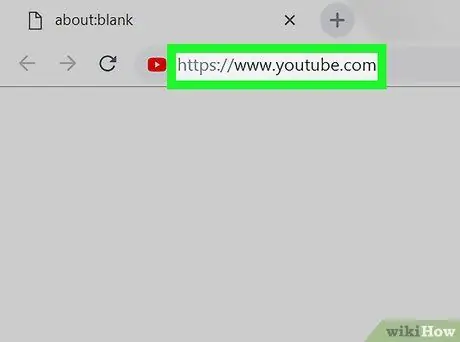
Étape 1. Ouvrez YouTube
Vous pouvez ouvrir l'application YouTube sur un appareil mobile ou accéder à https://www.youtube.com/ dans un navigateur.
Si vous n'êtes pas connecté à votre compte, touchez le " ⋮" (ou cliquez sur " S'identifier " sur le site de bureau) et entrez votre adresse e-mail et votre mot de passe pour continuer.
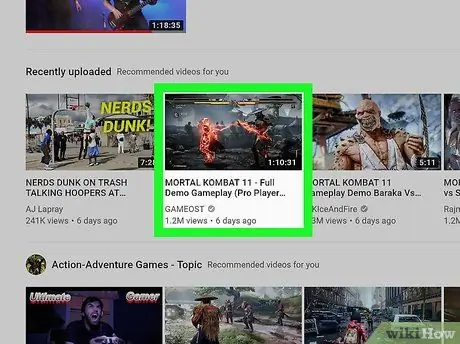
Étape 2. Visitez la vidéo avec le commentaire
Vous pouvez rechercher une vidéo en tapant son nom dans la barre de recherche YouTube. Sur les appareils mobiles, cette barre est accessible en appuyant sur l'icône en forme de loupe.
Si un commentaire est téléchargé sur l'une de vos vidéos, appuyez sur l'icône de profil, sélectionnez " ma Chaîne », et appuyez sur la vidéo correspondante (sur les appareils mobiles). Vous pouvez également cliquer sur " ma Chaîne " dans le coin supérieur gauche de la page pour sélectionner une vidéo (sur les sites de bureau).
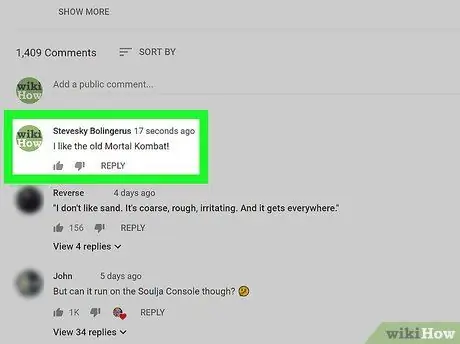
Étape 3. Localisez le commentaire que vous souhaitez supprimer
Il est possible que vous ayez besoin de balayer pour trouver le commentaire, en particulier lorsque vous utilisez l'application mobile YouTube.
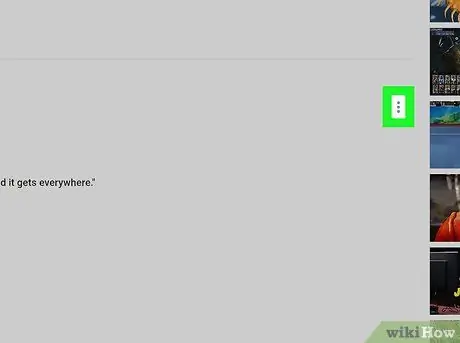
Étape 4. Sélectionnez
Il se trouve dans le coin inférieur droit du commentaire que vous souhaitez supprimer. Après cela, un menu contextuel s'affichera.
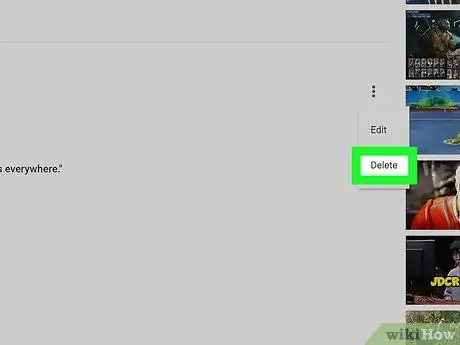
Étape 5. Sélectionnez Supprimer ou Supprimer.
Vous verrez l'option " Effacer " lors de la suppression de ses propres commentaires de vidéos, ou " Supprimer ” si vous souhaitez supprimer les commentaires des autres utilisateurs de vos vidéos. Après cela, les commentaires seront supprimés immédiatement (sur les sites de bureau).
Sur l'application mobile, vous devez toucher l'option " EFFACER " ou " SUPPRIMER " lorsque vous y êtes invité.
Méthode 2 sur 2: Signaler des commentaires indécents
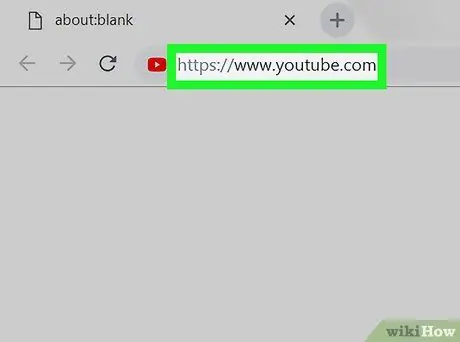
Étape 1. Ouvrez YouTube
Vous pouvez ouvrir l'application YouTube sur un appareil mobile ou accéder à https://www.youtube.com/ dans un navigateur.
Si vous n'êtes pas connecté à votre compte, touchez le " ⋮" (ou cliquez sur " S'identifier " sur le site de bureau) et entrez votre adresse e-mail et votre mot de passe pour continuer.
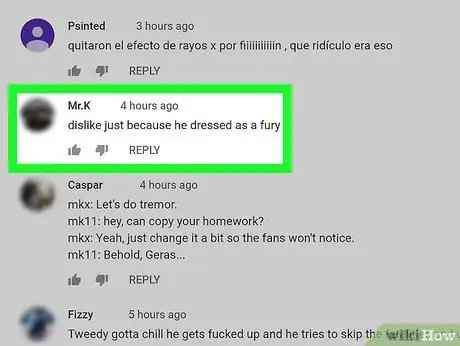
Étape 2. Recherchez le commentaire que vous souhaitez signaler
Vous pouvez rechercher des vidéos avec ces commentaires en tapant leur titre dans la barre de recherche YouTube. Sur l'application mobile, cette barre est accessible en appuyant sur l'icône en forme de loupe.
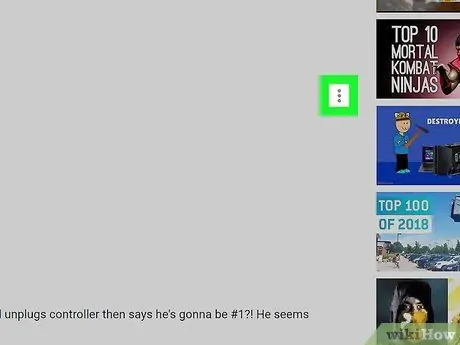
Étape 3. Sélectionnez
Il se trouve dans le coin inférieur droit du commentaire que vous souhaitez supprimer. Un menu contextuel apparaîtra ensuite.
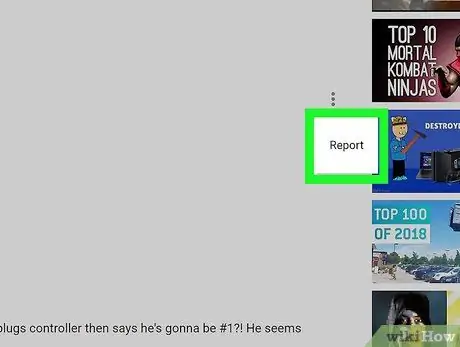
Étape 4. Sélectionnez le rapport (application mobile) ou Signaler un spam ou un abus (site de bureau).
Une fenêtre contextuelle s'affichera avec les options suivantes:
- ” Contenu commercial indésirable ou spam ” (“Contenu commercial indésirable ou spam”)
- ” De la pornographie ou du matériel sexuellement explicite (« contenu pornographique ou à caractère sexuel »)
- ” Discours de haine ou discours graphique ” (“Discours haineux ou explicite”)
- ” Harcèlement ou intimidation ” (“Violence ou intimidation”) - Si vous sélectionnez cette option, vous devrez spécifier le type de violence (par exemple contre vous ou d'autres utilisateurs) avant de continuer.
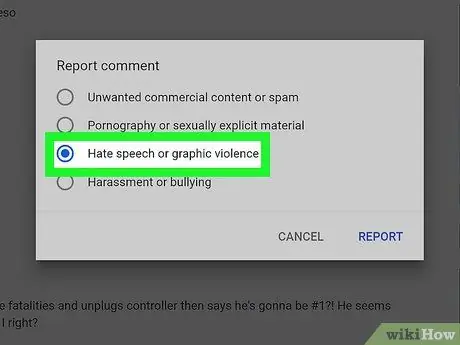
Étape 5. Sélectionnez une option
Assurez-vous que l'option que vous sélectionnez reflète fidèlement le commentaire, car vous ne devez jamais signaler un commentaire de manière erronée.
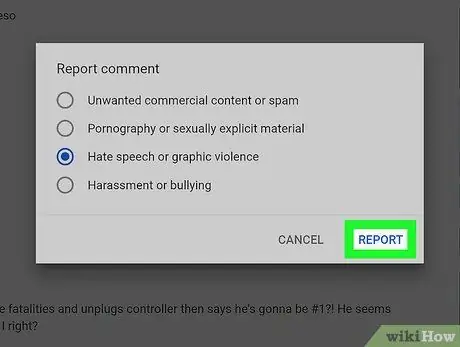
Étape 6. Sélectionnez Rapports
C'est dans le coin inférieur droit de la fenêtre contextuelle. Après cela, les commentaires seront signalés et masqués.






